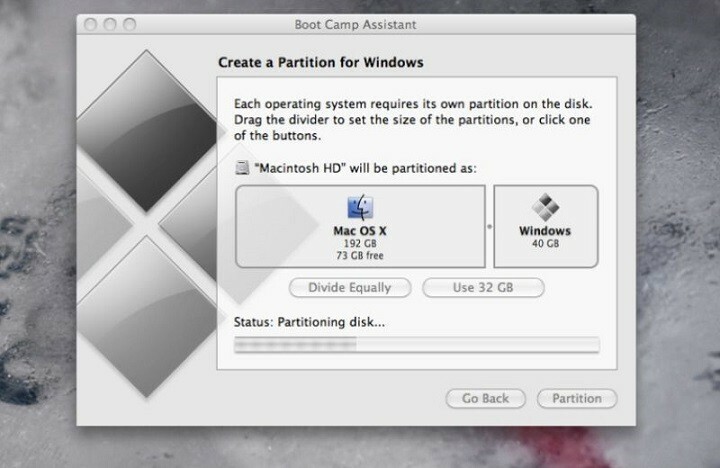- Mit Boot Camp können Sie Mac und Windows problemlos nebeneinander ausführen, aber viele Benutzer berichten von Problemen damit.
- In diesem Handbuch finden Sie zwei schnelle Lösungen, die möglicherweise Boot Camp-Probleme beheben können.
- Wenn Ihnen diese Probleme nicht fremd sind, werfen Sie einen Blick auf die Tipps in unserem Abschnitt Windows 10.
- Um Zugriff auf ähnliche Anleitungen zu erhalten, können wir Sie nur ermutigen, diese mit einem Lesezeichen zu versehen Mac-Hub.

Viele Fehler und Probleme werden durch ein überladenes System verursacht. Wird Ihr System reinigen und optimieren. Laden Sie es jetzt herunter und machen Sie Ihr Mac OS in nur drei einfachen Schritten schneller:
- Downloaden und installieren Sie Waschmaschine X9.
- Warten Sie, bis ein automatischer Scan gestartet wird, um Mac OS-Probleme zu finden.
- Klicken Sauber um alle möglichen Probleme loszuwerden.
- Waschmaschine X9 wurde heruntergeladen von 0 Leser in diesem Monat.
Wenn Sie Windows und Windows-Anwendungen auf Ihrem Mac installieren möchten, gibt es ein einfaches Tool namens Boot Camp Damit können Sie Mac und Windows nebeneinander ausführen.
Dieses Tool ist sehr nützlich, aber manchmal kann es zu Problemen mit Windows 10 und Bootcamp.
Soweit wir wissen, wurde Boot Camp aktualisiert, um offiziell Windows 10 und Funktionen wie USB-3-Treiber auf neueren MacBooks und USB-Typ-C-Anschlüsse auf 12-Zoll-Modellen zu unterstützen MacBook sind am Arbeiten.
Darüber hinaus ist auch Windows 10-Unterstützung für 64-Bit-Mac verfügbar. Führen Sie die unten aufgeführten Schritte aus, damit Ihr Boot Camp mit Windows 10 funktioniert.
Wie kann ich Boot Camp-Probleme in Windows 10 lösen?
1. Boot Camp-/Computertreiber aktualisieren

- Stellen Sie sicher, dass Ihr Mac mit dem Internet verbunden ist.
- Öffnen Sie den Boot Camp-Assistenten aus dem Ordner Dienstprogramme.
- Wenn das Assistentenfenster geöffnet wird, deaktivieren Sie alle Optionen, aber stellen Sie sicher, dass Laden Sie die neueste Windows-Supportsoftware von Apple herunter wird geprüft.
- Klicken Fortsetzen.
- Stellen Sie sicher, dass Ihr USB-Stick als Ziellaufwerk verbunden ist und klicken Sie auf Fortsetzen.
- Möglicherweise müssen Sie Ihren Administrator-Benutzernamen und Ihr Kennwort eingeben. Danach sollte der Boot Camp-Assistent die Treiber auf Ihr USB-Flash-Laufwerk herunterladen.
- Nachdem die Treiber heruntergeladen wurden, beenden Sie das Fenster des Boot Camp-Assistenten.
- Stellen Sie sicher, dass Ihr USB-Stick mit Ihrem Mac verbunden ist und gehen Sie zu Systemeinstellungen.
- Drücke den Startdiskette und wählen Sie das Windows-Volume-Symbol in der Liste der Treiber.
- Klicken Neu starten.
Installieren Sie die Treiber:
- Öffnen Sie den Boot Camp-Ordner auf dem Flash-Laufwerk und installieren Sie die heruntergeladenen Treiber.
- Wenn Boot Camp Sie auffordert, Änderungen vorzunehmen, klicken Sie auf Ja.
- Klicken Sie auf Reparieren, um die zuvor installierte Windows-Supportsoftware neu zu installieren oder zu aktualisieren.
- Wenn Sie eine Meldung erhalten, dass die Software den Windows-Logo-Test nicht bestanden hat, klicken Sie einfach auf Mache trotzdem weiter.
- Klicken Sie nach Abschluss der Installation auf Ja um Ihren Computer neu zu starten.
Ein erstaunliches Tool, mit dem Sie Windows auf einem MAC ausführen können, ist Parallels und wir empfehlen Ihnen dringend, es auszuprobieren.

Die Einrichtung ist extrem einfach, da das Tool automatisch alles erkennt, was Sie zum Starten und Herunterladen der Programme benötigen. Sie können Ihr Gerät in kürzester Zeit verwenden.
Führen Sie einen Systemscan durch, um potenzielle Fehler zu entdecken

Wiederherstellen herunterladen
PC-Reparatur-Tool

Klicken Scan starten um Windows-Probleme zu finden.

Klicken Repariere alles um Probleme mit patentierten Technologien zu beheben.
Führen Sie einen PC-Scan mit dem Restoro Repair Tool aus, um Fehler zu finden, die Sicherheitsprobleme und Verlangsamungen verursachen. Nachdem der Scan abgeschlossen ist, ersetzt der Reparaturvorgang beschädigte Dateien durch neue Windows-Dateien und -Komponenten.
Eine weitere großartige Sache von Parallels ist, dass Sie zwischen Ihren MAC- und Windows-Anwendungen Ordner freigeben oder Bilder kopieren und einfügen können.
Parallels ist schnell, zuverlässig, funktioniert mit den meisten Programmen und bietet Ihnen rund um die Uhr Support per Telefon und E-Mail.

Parallelen
Holen Sie sich die leistungsstärkste Anwendung, mit der Sie Windows auf Ihrem MAC ausführen können, ohne auf die Geschwindigkeit Ihres Systems verzichten zu müssen.
Besuche die Website
2. PRAM zurücksetzen

- Schalten Sie Ihr MacBook aus, indem Sie die Power-Taste drücken.
- Schalte den Computer ein.
- Drücken und halten Sie die Befehl, Möglichkeit, P, und R Schlüsselgleichzeitig, bevor der graue Bildschirm erscheint. Wenn Sie nicht schnell genug sind, starten Sie Ihr Gerät erneut.
- Halten Sie nun die Tasten gedrückt, bis Ihr Macbook neu gestartet wird.
- Wenn Sie den Startton hören, lassen Sie einfach die Tasten los.
- Beachten Sie, dass einige Ihrer Einstellungen zurückgesetzt wurden.
Viele MacBook-Besitzer haben bestätigt, dass das Zurücksetzen des PRAM ihnen geholfen hat, dieses Problem zu beheben. Denken Sie daran, dass der gesamte Vorgang einige Minuten dauern kann, also seien Sie geduldig.
Setzen Sie den PRAM mindestens dreimal hintereinander zurück. Verwenden Sie in diesem Zusammenhang die obigen Schritte.
Das wäre alles, ich hoffe, das hat dir geholfen, die Bootcamp-Probleme zu lösen. Wenn Sie Fragen oder Anregungen haben, greifen Sie bitte auf unseren Kommentarbereich unten zu.
Denken Sie auch daran, dass es möglich ist, ähnliche Probleme zu umgehen, wenn Sie die praktischsten Tricks kennen:
- Boot Camp Windows 10 bootet nicht – Wenn die Boot Camp-Windows-Partition nicht mehr bootet, versuchen Sie, den NVRAM-Reset durchzuführen, um alle beschädigten Einstellungen zu löschen.
- Boot Camp installiert Windows 10 nicht/Bootcamp-Installation fehlgeschlagen – Es gibt Zeiten, in denen Boot Camp die Installation unter Windows 10 verweigert. Verschwenden Sie in diesem Fall keine Zeit mehr und laden Sie die neueste Version von Windows 10 herunter.
- Bootcamp-Assistent funktioniert nicht – Wenn der Boot Camp-Assistent nicht reagiert, besteht die Möglichkeit, das Problem zu lösen, indem Sie Option-Befehl-Escape verwenden, um das Beenden der App zu erzwingen.
- Bootcamp Windows 10 reparieren – Die obigen Tipps helfen, wenn Boot Camp-Probleme auftreten.
- Boot Camp Windows 10 wird immer wieder neu gestartetg – Das kontinuierliche Neustarten von Windows 10 auf MacBook Boot Camp-Problemen ist nichts Außergewöhnliches. Wenn Sie von diesem Problem betroffen sind, führen Sie einen RAM-Diagnosebefehl in Windows 10 aus.
Die obigen Lösungen sollten Ihnen helfen, die Boot Camp-Probleme mit Windows 10 zu beheben. Wenn Sie zusätzliche Kommentare oder Vorschläge haben, teilen Sie uns dies bitte im Kommentarbereich unten mit.

Haben Sie immer noch Probleme mit Ihrem Mac OS?
Beheben Sie sie mit diesem Tool:
- Jetzt herunterladen und installieren Waschmaschine X9 von der offiziellen Website
- Warten Sie, bis ein automatischer Scan gestartet wird und die Probleme erkannt werden.
- Klicken Sauber um mit der Optimierung Ihres Mac OS für ein besseres Erlebnis zu beginnen.
Restoro wurde heruntergeladen von 0 Leser in diesem Monat.
 Haben Sie immer noch Probleme?Beheben Sie sie mit diesem Tool:
Haben Sie immer noch Probleme?Beheben Sie sie mit diesem Tool:
- Laden Sie dieses PC-Reparatur-Tool herunter auf TrustPilot.com als großartig bewertet (Download beginnt auf dieser Seite).
- Klicken Scan starten um Windows-Probleme zu finden, die PC-Probleme verursachen könnten.
- Klicken Repariere alles um Probleme mit patentierten Technologien zu beheben (Exklusiver Rabatt für unsere Leser).
Restoro wurde heruntergeladen von 0 Leser in diesem Monat.
![Bluetooth wird in Windows 10, 8 auf BootCamp nicht erkannt [FIX]](/f/f2426708d9aec3c38ffc3c7ddbdf2d98.png?width=300&height=460)